Le tri de l’en-tête ou de l’en-tête de colonne est une fonctionnalité pratique introduite avec Windows Vista et vous permet d’archiver rapidement des fichiers et des dossiers en un seul clic. Comme certains d’entre vous l’ont peut-être remarqué, dans Windows 7, cet en-tête logiciel n’apparaît que dans la vue détaillée. Autrement dit, lorsque vous parcourez un dossier dans le contenu, les volets, la liste, les petites icônes, les icônes moyennes, les grandes icônes ou que vous retirez la vue de grandes icônes, l’Explorateur Windows n’affiche pas l’en-tête de tri.
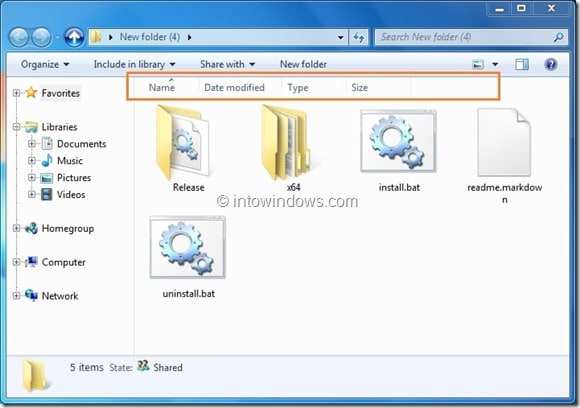
Ceux qui utilisaient le système d’exploitation Windows Vista sauraient que l’en-tête de tri était disponible pour toutes les vues. De nombreux utilisateurs qui sont passés de Vista recherchent maintenant une solution de contournement pour activer cette fonctionnalité pratique pour tous les modes d’affichage de Windows 7.
Heureusement, il existe un petit outil appelé Explorer 7 Fixes pour activer la fonction de tri des en-têtes dans tous les modes d’affichage. Mais il semble que de nombreux utilisateurs rencontrent des problèmes avec cet outil. Les utilisateurs qui n’ont pas réussi à activer l’outil d’en-tête de tri peuvent utiliser le logiciel populaire Classic Shell pour activer la même fonctionnalité. Nous vous recommandons de vérifier Correctifs d’Explorateur 7 avant d’installer Classic Shell.
Voici comment activer le tri des en-têtes pour tous les modes d’affichage dans Windows 7 à l’aide de Classic Shell:
Étape 1: Téléchargez et installez Classic Shell à partir de Ici.
Étape 2: Une fois installé, vous devez ouvrir Paramètres de l’Explorateur Shell classique. Cet élément se trouve dans le menu Démarrer.
Étape 3: Dans la fenêtre Paramètres de l’Explorateur classique, cliquez sur Volet Fichiers onglet puis vérifiez le fichier Afficher les en-têtes de tri dans toutes les vues et cliquez sur le bouton OK pour l’activer.
REMARQUE: lorsque vous installez Classic Shell, le menu Démarrer par défaut est remplacé par le menu classique. Pour activer le menu Démarrer par défaut, ouvrez les paramètres du menu Démarrer de Classic Shell, puis sélectionnez la touche Windows pour ouvrir le menu Démarrer de Windows et cliquez avec le bouton gauche pour ouvrir les options du menu Démarrer de Windows.
N’oubliez pas de consulter notre liste des 7 meilleures applications pour peaufiner et personnaliser l’explorateur Windows 7.